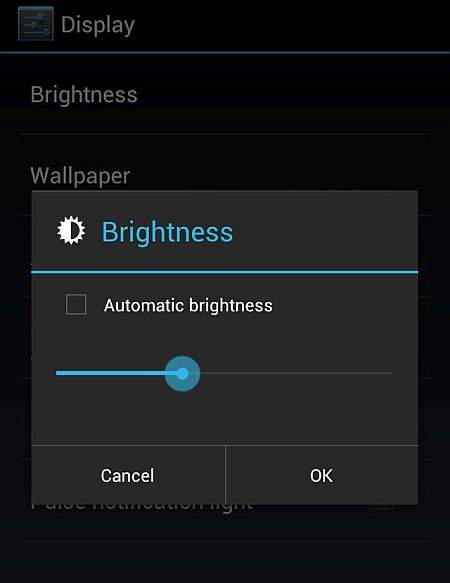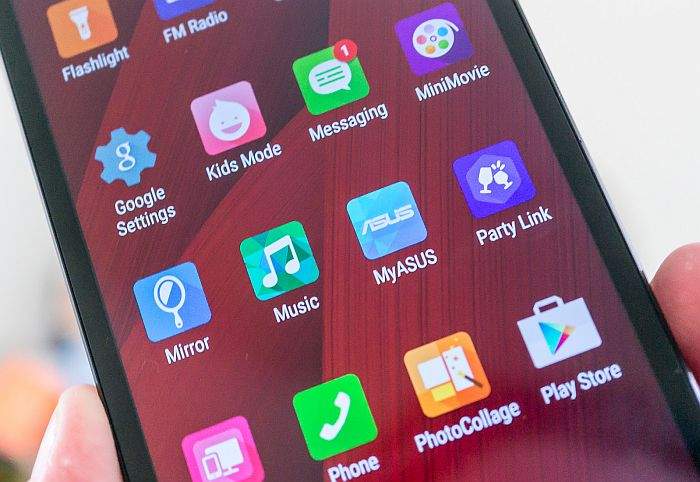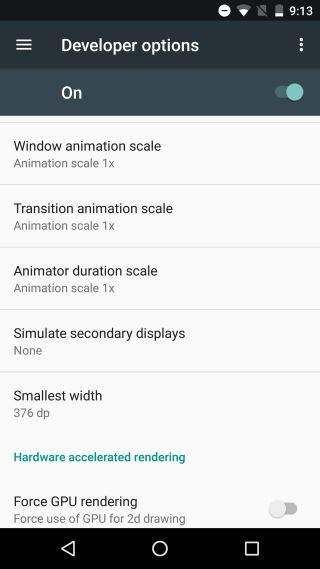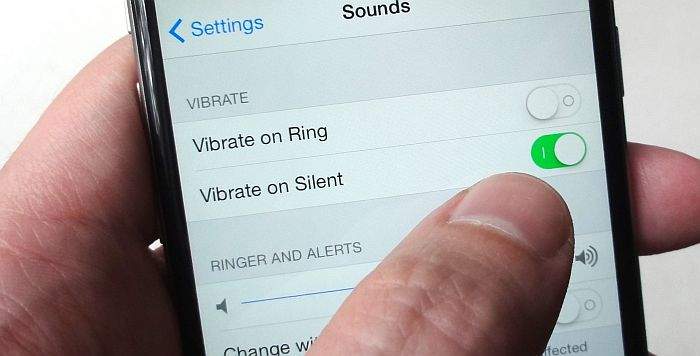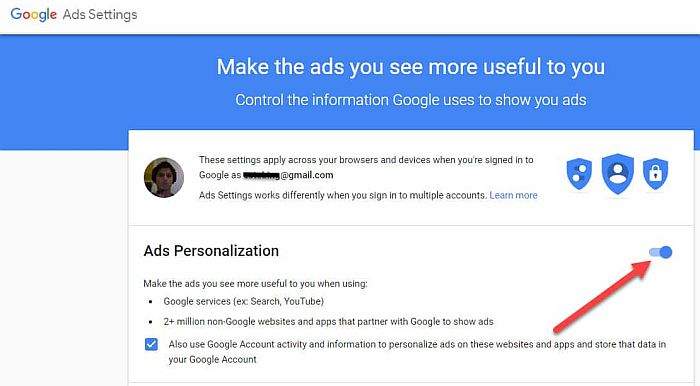Kupili ste novi pametni telefon i prije nego što ste trepnuli očima već ste na njega instalirali mnoštvo raznolikih aplikacija i servisa. Sve te aplikacije mogu biti vrlo korisne, što je točno. No, puno važnije od toga jest to kako ste (dobro) postavili postavke svog uređaja? Što je ono što treba, a što je ono što na uređaju ne treba biti omogućeno?
Ako ste tek nedavno kupili novi uređaj ovo će vas svakako zanimati! Ono o čemu ćemo pisati u nastavku članka nije nešto što se smara pod obaveznim ili nešto što apsolutno svatko na svom uređaju mora onemogućiti. Svaki korisnik, ovisno o tome želi li on to ili ne, ove opcije može i ne mora omogućiti. To ovisi od korisnika do korisnika i uređaja koji se koristi.
Za optimizaciju i fluidnost rada
Svatko od nas želi da njegov pametni telefon radi što je brže moguće, uz naravno maksimalno dobar vijek trajanja baterije. Neki korisnici će u ovome imati prednost nad drugim korisnicima. Tu se prvenstveno misli na one korisnike koji imaju snažnije uređaje.
Što više radne memorije, megaherca brzine procesora i (donekle) mili-amper sati rada baterije – tim bolje. Bez obzira na to kakav uređaj imate, koliko on bio brz ili spor, savjetujem da slijedite savjete koje ću napisati u nastavku kako bi vaš uređaj radio još bolje, brže i kako bi njegova baterija trajala još duže.
-
Smanjite automatsko postavljanje svjetline i ostalih stvari koje izravno utječu na smanjenje vijeka trajanja baterije
Različiti proizvođači različitih brendova pametnih telefona nude ovu mogućnost. Automatsko smanjivanje i pojačavanje svjetline može pomoći, to je istina, pogotovo u situacijama kada se razina svjetlosti često mijenja.
Radi se o tome da uređaj detektira količinu svjetlosti u okolišu u kojem jest i da u skladu s time prilagodi svjetlost zaslona kako bi korisnik mogao što lakše čitati i gledati sadržaj koji se prikazuje na zaslonu. Sve ovo je vrlo dobro i zvuči bolje nego što to uistinu jest – u praksi. Razlog zbog čega to zvuči bolje nego što izgleda jest taj što zbog prilagodljive svjetline uređaj daje više svjetlosti nego što vam zapravo treba.
To naravno, nije sve. Više svjetline, odnosno prilagodljiva svjetlina znači automatski i veću potrošnju energije. Veća potrošnja energije znači i kraći vijek trajanja baterije. A to je nešto što ne želimo. Što učiniti? Isključite automatsku svjetlinu zaslona. Osim što ćete smanjiti svjetlinu zaslona (pogotovo ako imate Super AMOLED zaslon na uređaju) uvelike ćete uštedjeti na energiji baterije uređaja. A to je ono što želimo učiniti.
Zaslon i svjetlina jest element koji najviše utječe na autonomiju vašeg pametnog telefona. To znači da nećete ništa posebno izgubiti ako odete pod opcije svog pametnog telefona i pogledate postoji li nešto što se unutar njih može promijeniti ne biste li poboljšali performanse na ovakav način. Naravno, isljučivanje automatske svjetline kod zaslona opet ovisi od korisnika do korisnika. Moj savjet je da to isključite i da namjestite svjetlinu na otprilike polovicu pokazatelja.
Još jedna stvar koju bi bilo dobro učiniti kod zaslona jest podesiti ga da bude uključen na do minutu. Više od toga (po mom mišljenju) je nepotrebno, a manje od toga znači da nećete moći ostaviti uređaj na miru niti trenutak i on će vam se već ugasiti, a samim time i zaključati (ako su postavke zaključavanja postavljene).
-
Nepotreban bloatware koji samo ”guši” rad vašeg uređaja
Vaš pametni telefon ima barem jednu aplikaciju koja vas kao korisnika neće nikada zanimati niti ćete ju pokretati. Bez obzira na to radi li se o nekome od servisa koje je predinstalirao Google, neki od mrežnih operatera ili pak proizvođač uređaja (ili sponzorirana aplikacija), postojati će aplikacije koje će biti predinstalirane na vaš uređaj, a koje vam uopće neće trebati.
Svaki uređaj ima drugačiji spektar predinstaliranih aplikacija. Kod nekih uređaja (kao što je recimo Nokia 3) takvih aplikacija nema puno, što znači da je uređaj gotovo ”prazan” (ili ”stock” Android). Kod nekih opet takvih aplikacija ima cijelo mnoštvo. Znači imamo aplikacije koje nam ne trebaju, instalirane su na naše uređaje, zauzimaju prostor i ono što je najbolje – ne možemo ih obrisati.
Što učiniti s njima? Dobra stvar je ta što ih možemo uvijek onemogućiti. Istina, tako ih se nećemo zauvijek riješiti (jer će još uvijek biti instalirane na našim uređajima), ali ćemo ih barem onemogućiti da se uključuju, pogotovo u trenucima kada mi to ne želimo.
Kako onemogućiti aplikacije, bez obzira o kakvim aplikacijama se radi? Idite pod Postavke vašeg uređaja i ondje pronađite popis aplikacija. Pronađite aplikaciju koju želite onemogućiti, idite na onemgućivanje i to je to. Aplikacija vas više neće gnjaviti.
-
Animacije
U slučaju da imate vrlo snažan pametni telefon ono što možete učiniti jest učiniti sve što je u vašoj moći ne bi li taj uređaj radio još brže i ”glatkije”. Postoji jedan trik (zapravo, postoji ih više, ali ovdje ću navesti ovaj jer je najjednostavniji, a puno korisnika ne zna za njega) zahvaljujući kojemu možete učiniti to da vaš uređaj radi fluidnije: onemogućite ili smanjite opcije tranzicije i animacija kako bi vaš uređaj radio fluidnije.
Gdje pronaći ove opcije? Prvo vam trebaju opcije developera ili Developer options. Njih otključavate tako što pod postavkama uređaja, na mjesto gdje se nalazi serijski broj vašeg uređaja, sedam puta kliknete. Nakon toga otvoriti će vam se nova skupina opcija – opcije developera. Unutar njih imate opcije tranzicije i animacije.
Iskustvo korištenja
Iskustvo korištenja kojeg vi imate s vašim uređajem može ovisiti o mnoštvu čimbenika. Neke stvari kod uređaja vas mogu zamarati, neke vam mogu biti odlične.
-
Vibracije i zvuk
Ove vibracije i zvukovi su osmišljeni kako bi oponašali odgovaranje kao kad pritisnete fizičku tipku. U praksi, oni znaju biti dosta iritantni. Što je još gore, mogu utjecati na autonomiju vašeg uređaja. Ako ih želite ostaviti uključene, u redu. Ako ne želite, trebali biste ih deaktivirati.
Idite pod Postavke – Zvukovi i obavijesti. Ovdje možete po želji onemogućiti što god želite. Ipak, ako će uređaj koristiti neka starija osoba, možda ne bi bilo loše ostaviti poneki zvuk ipak uključen.
-
Personalizacija i reklamiranje
Google koristi podatke svojih korisnika kako bi ih bolje upoznao i kako bi bolje dobio uvid u njihove želje, što oni vole, itd. Prihvaćanjem Googlea, prihvatili ste i pravila Googlea. Neka od tih pravila odnose se i na to da će Google preko različitih aplikacija dobivati podatke o vama koje će onda koristiti kako bi za vas generirao posebne reklame.
Ono što vi možete učiniti u vezi ovoga jest to da možete odrediti koje će točno aplikacije koristiti vašu ID za ulogiravanje. Idite pod Postavke i u Google izbornik. Ovdje ćete pronaći reklame (”Ads”) i tu biste trebali moći odrediti koje aplikacije mogu koristiti vaš ID.
Piše: D.M.